[MX Player/Pro Settings] নিজেই MX Player অথবা MX Player Pro কে সেটিংস করে আকর্ষণীয় করে তুলুন। আলাদা কোন ইডিটিং সফটওয়্যার ছাড়া।
অনেকেতো অনেক মোড MX Player অথবা MX Player Pro ডাউনলোড করছেন।
এখন নিজেই MX Player/Pro কে সেটিংস করে আকর্ষণীয় করতে পারবেন। এর জন্য MX Player/Pro ছাড়া আলাদা কোন ইডিটিং সফটওয়্যার লাগবে না। শুধুমাত্র কিছু সেটিংস করেই এই মোড করতে পারবেন।
নিচের ট্রিক্সটা দেখে নিজেই MX Player অথবা MX Player Pro কে আকর্ষণীয় করুন।
How to Fantastic MX Player/Pro
প্রথমে MX Player/Pro অ্যাপটি খুলুন।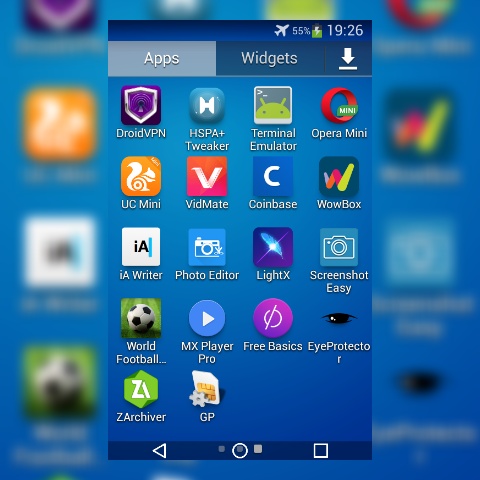
কালো কালার থিমটা সিলেক্ট করুন এবং Display last played media in italics মার্ক করুন।
এবার List থেকে পিছনে ফিরে Settings এর Player এ যান।
চিহ্নিত স্থান (Flat) এ ক্লিক করুন।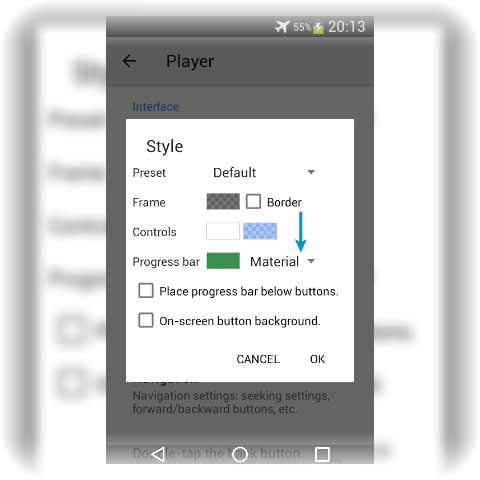
ঠিক নিচের মত সকল কিছু সেট করে Ok চাপুন।
Seek Speed এবং Move Interval নিজ ইচ্ছেমতো বাড়িয়ে, কমিয়ে নিতে পারেন।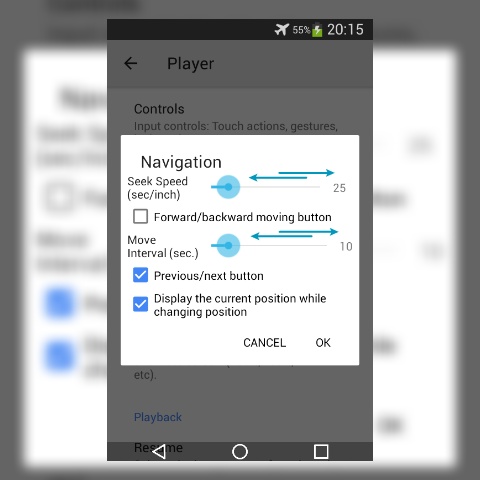
Double-tap the back button মার্ক করে দিন।
Background play মার্ক করে দিন।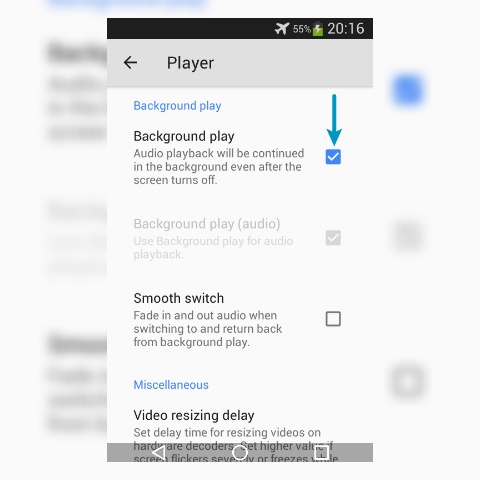
Player থেকে বেরিয়ে Settings এর Audio অপশনে যান।
Audio player মার্ক করে দিন। নিচের লেখা আসবে।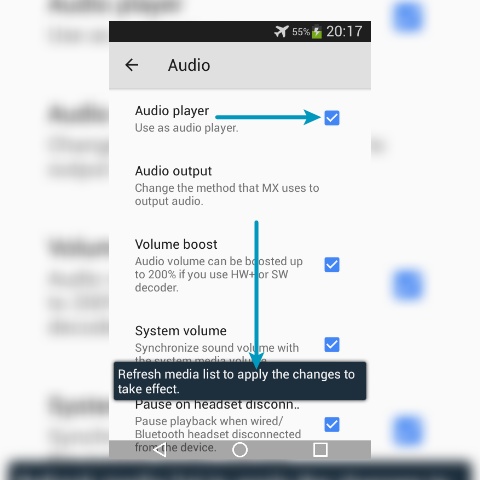
Preffered audio language এ যান।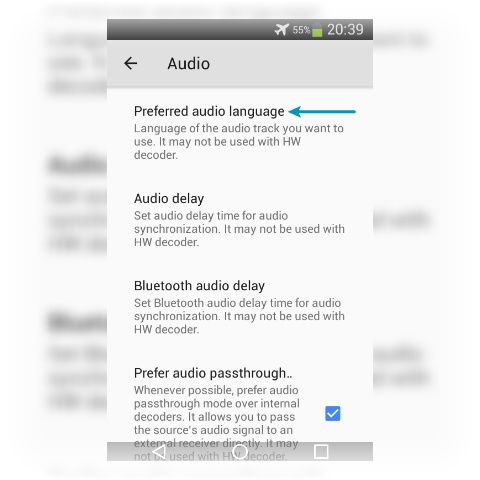
Audio থেকে পিছনে ফিরে Settings অপশনের Subtitle এ যান।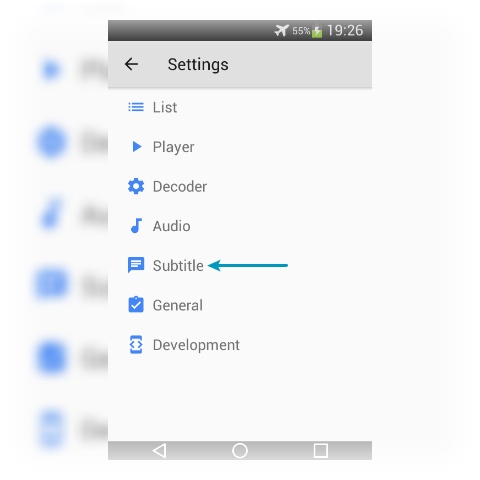
আপনি যেখানে সাবটাইটেল রাখেন সেই ফোল্ডার সিলেক্ট করে Ok চাপুন।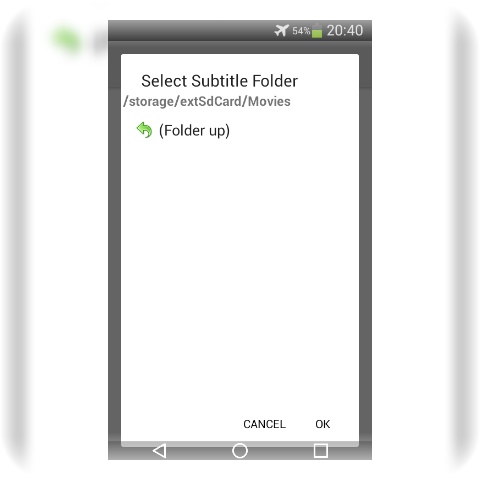
Preffered Subtitle language এ যান।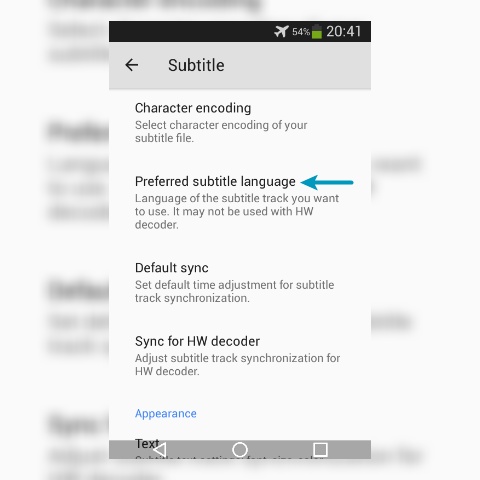
নিজ ইচ্ছেমতো অপশনগুলো সিলেক্ট করুন।
(i)Font থেকে সাবটাইটেলের জন্য ফন্ট নির্ধারণ করুন।
(ii)Size থেকে সাবটাইটেলের সাইজ (মাপ) নির্ধারণ করুন।
(iii)Scale নির্ধারণ করতে পারেন।
(iv)Bold অপশনের পাশে কালার থেকে সাবটাইটেলের জন্য কালার সিলেক্ট করুন।
(v)Border অপশন মার্ক করতে পারেন এবং এর কালার সিলেক্ট করতে পারেন।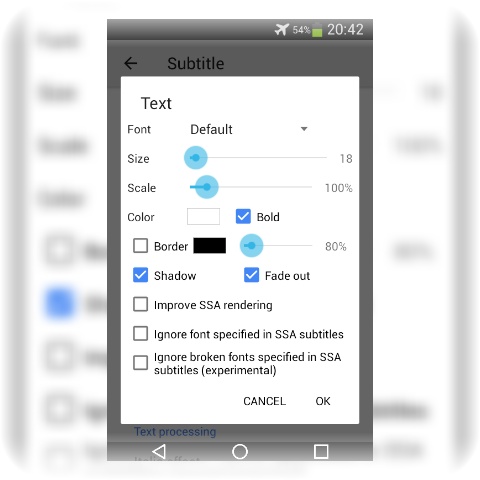
এখানে, অপশনগুলো নিজ ইচ্ছে মতো সাজিয়ে নিতে পারেন।
(i)Alignment থেকে সাবটাইটেলটি কোথায় অবস্থান করবে তা সিলেক্ট করতে পারবেন। যেমন: ডানে, বামে, মাঝে (Right, Left, Center)।
(ii)Bottom Margins থেকে সাবটাইটেলের নিচের মার্জিন (দাগ/রেখা) নির্ধারণ করতে পারবেন।
(iii)Background অপশন মার্ক করতে পারেন এবং এর কালার সিলেক্ট করতে পারেন।
যদি আপনার মোবাইলে আলাদা ডাউনলোডকৃত ফন্ট থাকে তবে ঐ ফন্ট ফোল্ডারটি সিলেক্ট করে Ok চাপুন।
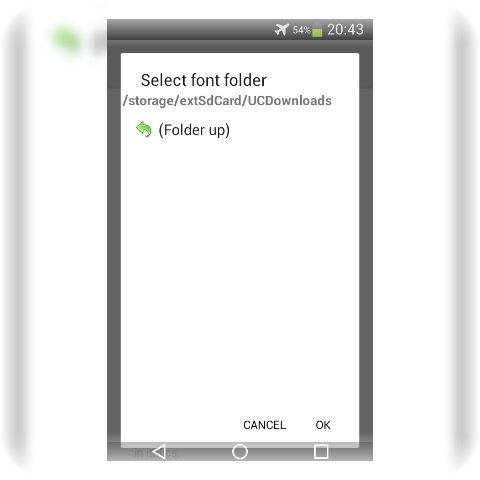
Subtitle অপশন থেকে বেরিয়ে Settings এর General অপশনে যান।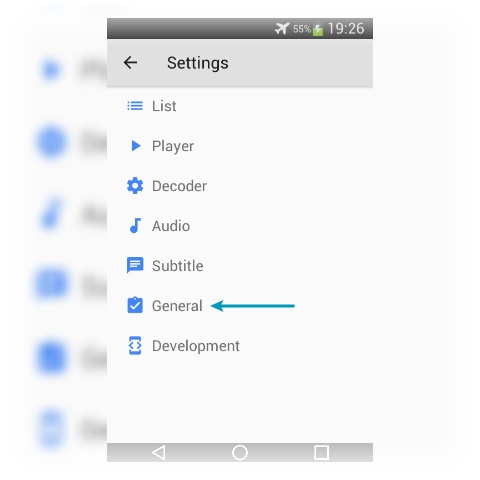
এবার অ্যাপটা পুনরায় চালু হবে। তখন তিন ডটে ক্লিক করে সেটিংস এ যাবেন। এরপর সাধারণ এ যাবেন।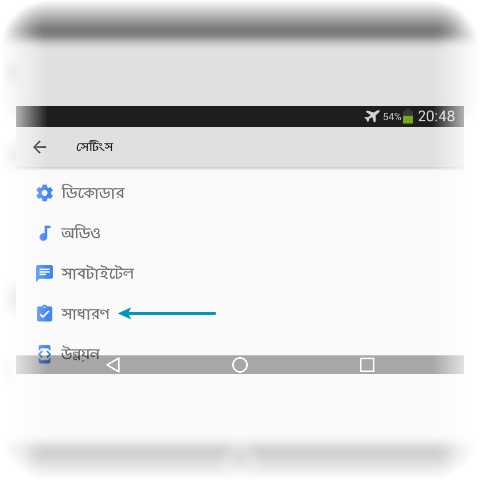
(i)এখন, ইতিহাস পরিষ্কার করুন থেকে MX Player এ ব্যবহার করা (অনুসব্ধান, প্লেব্যাক) ইত্যাদি মুছতে পারবেন।
(ii)থাম্বনেইল ক্যাশ পরিষ্কার থেকে এসডি কার্ডের সকল থাম্বনেইল ক্যাশ পরিষ্কার করতে পারবেন।
তাছাড়া আরো অনেক কিছু পরিষ্কার ও মুছতে পারবেন।
Fantastic MX Player Pro
বাহ! সুন্দর! এটাই ছিল আকর্ষণীয় সেটিংস। এর ফলে কোন আলাদা অ্যাপ ছাড়াই MX Player/Pro আকর্ষণীয় করা যায়।





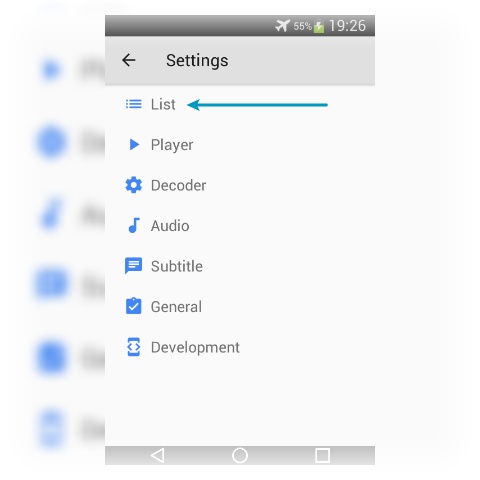
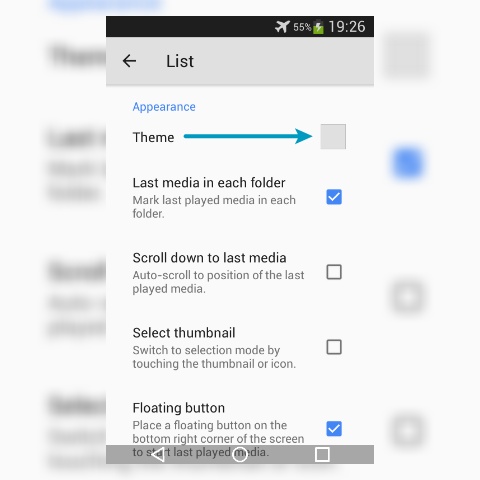
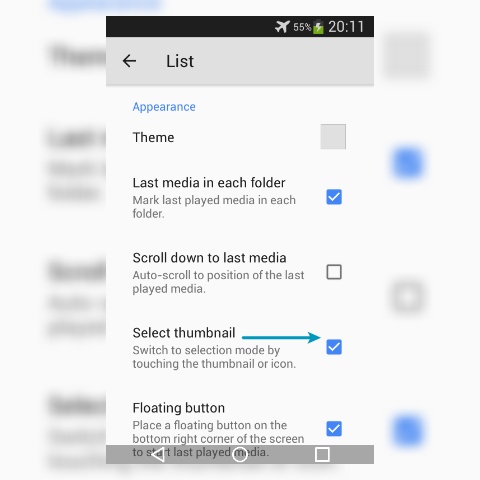


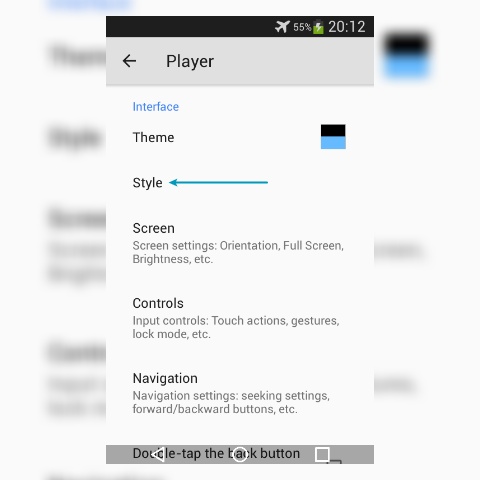
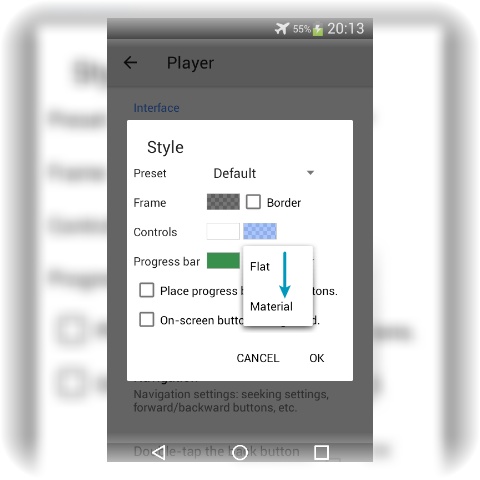
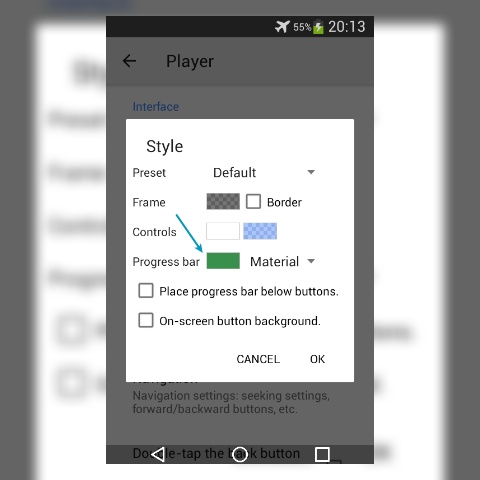

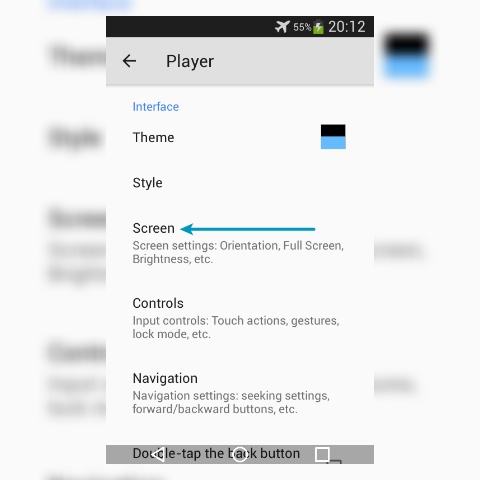

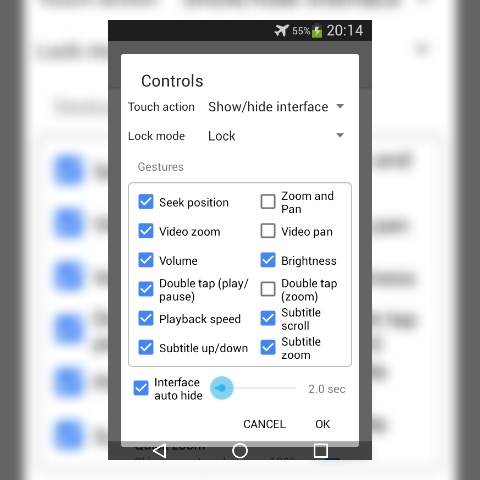
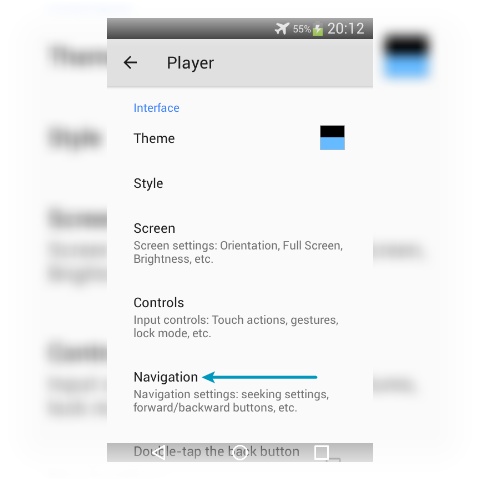

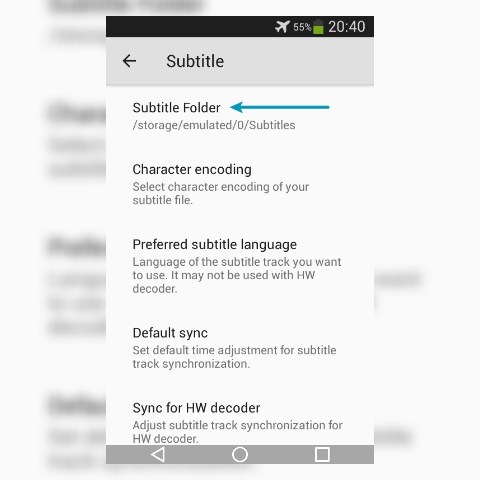
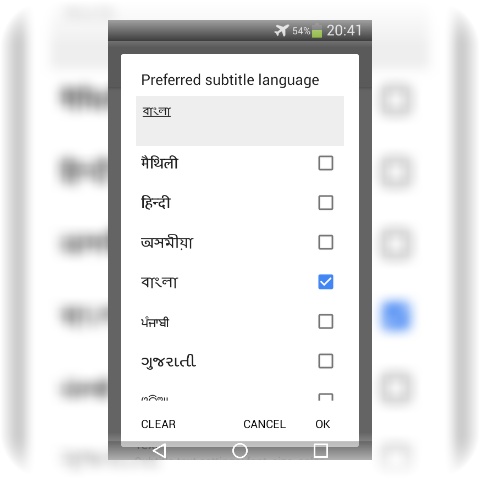
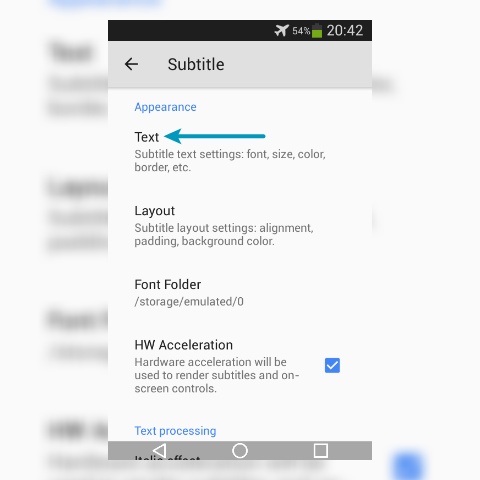

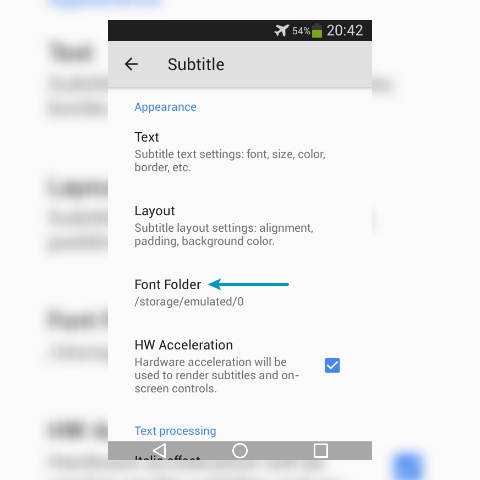
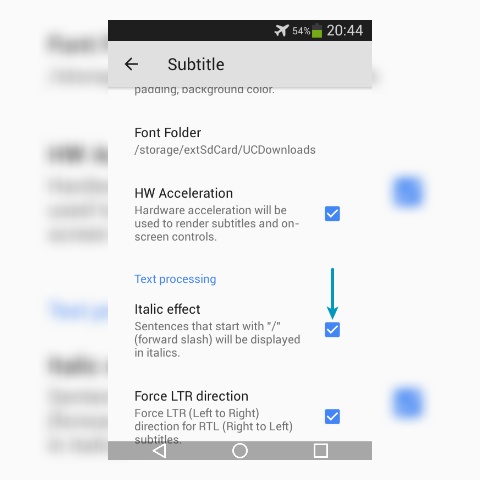
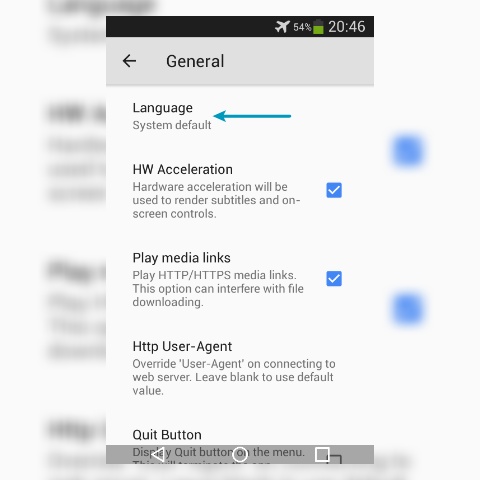
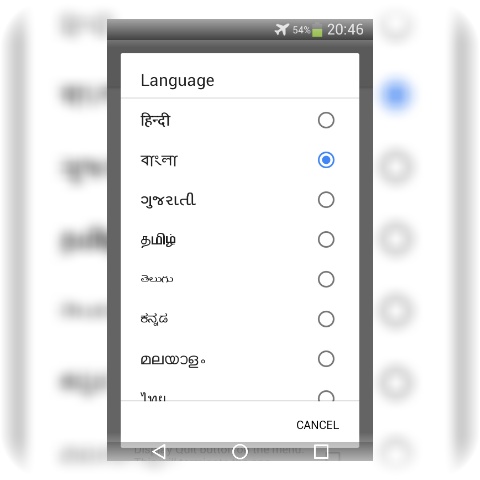
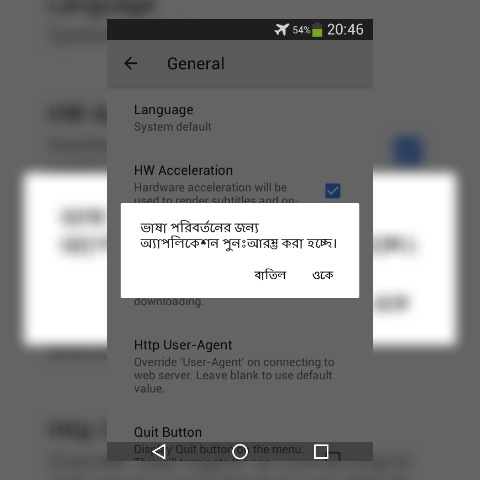

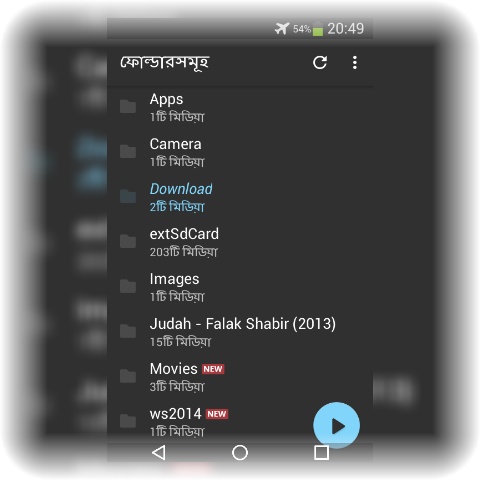

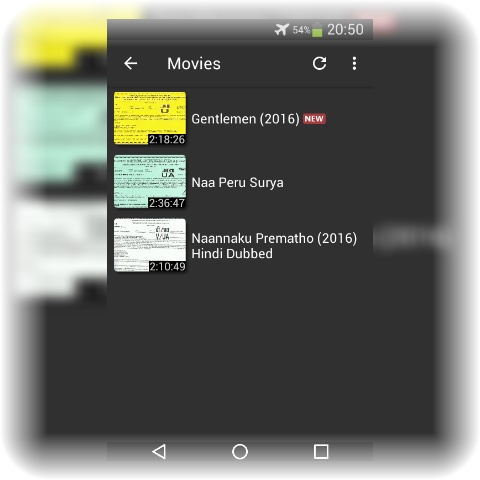
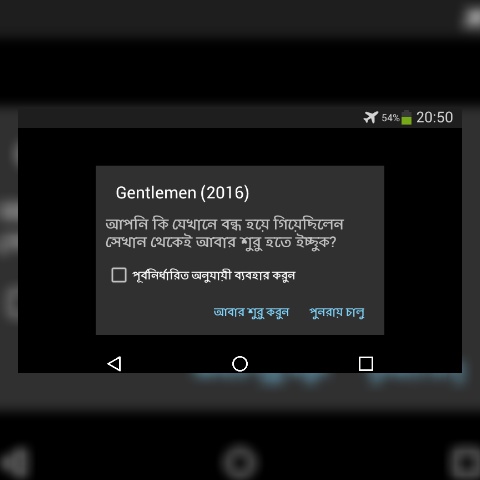
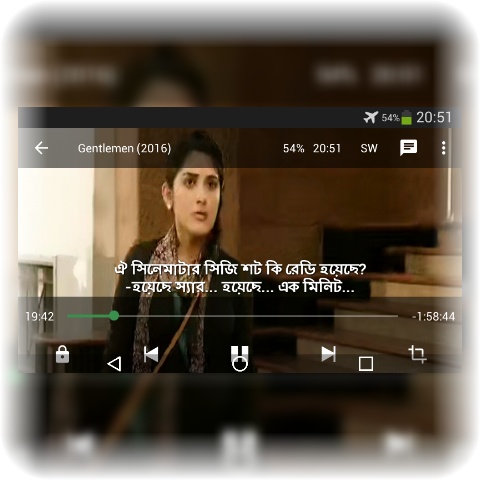

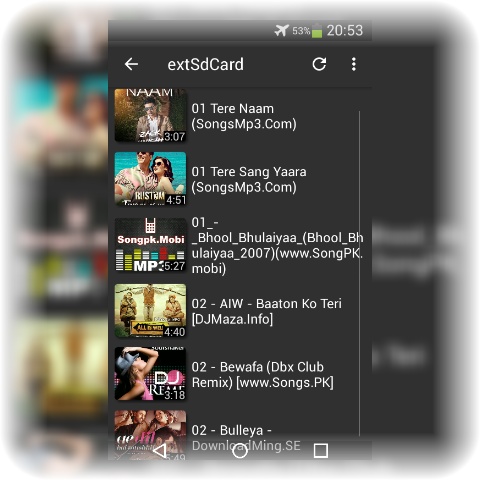
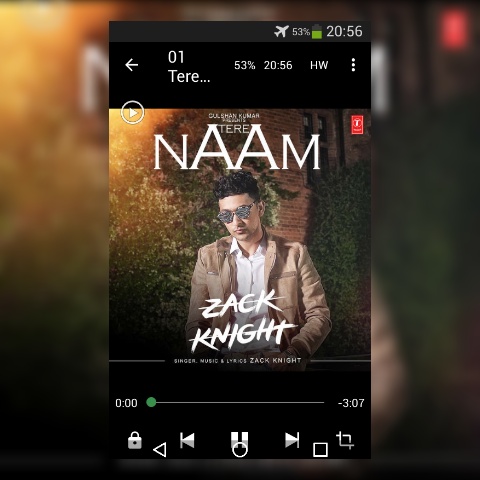

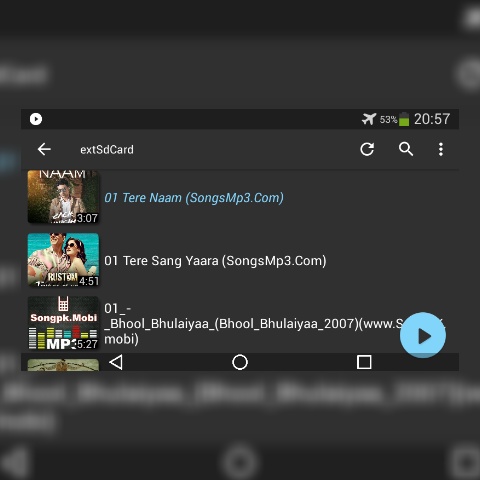
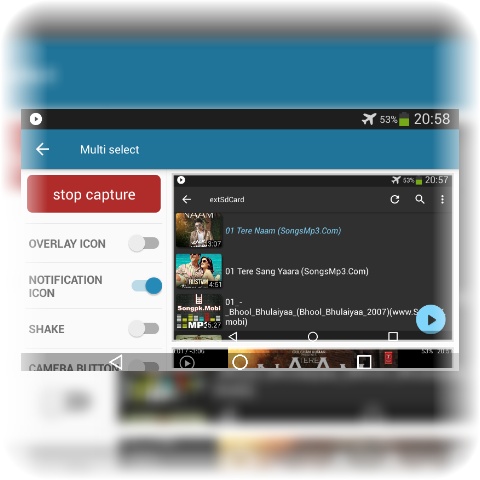

Comments
So empty here ... leave a comment!